- Dicas e Truques para Produção de Video
Como editar arquivos de vídeo MKV no Mac/Win (Windows 8 incluído)
Como editar arquivos MKV? O editor MKV para Mac/Win (compatível com Windows 8) é um aplicativo fácil de usar para auxliar você a converter e editar arquivos.
Mar 17, 2025• Soluções Comprovadas
MKV é um formato de arquivo flexível similar ao AVI e MPEG mas, amplamente utilizado para vídeos HD. Ele é compatível com vários tipos codecs de áudio e vídeo e vem ganhando popularidade junto à comunidade dos fãs de Anime (onde os usuários criam legendas). Enquanto os arquivos MKV podem ser transmitidos por certos reprodutores de vídeo e enviados para dispositivos móveis, a mídia MKV não pode ser editada pelos programas de edição de vídeo populares, como o Windows Movie Maker, iMovie, Adobe Premiere, Final Cut Pro. Felizmente, nós temos uma ferramenta profissional para editar arquivos MKV.
Wondershare Filmora (originalmente Wondershare Video Editor) é um editor de vídeo (compatível com Windows8) que aceita edição de arquivo MKV. Aqui está um tutorial sobre como editar arquivos MKV, facilmente, com um programa de edição de MKV. Baixe, grátis, o WondershareMKV Editor para o seu computador e siga esta guia para editar e compartilhar seus vídeos MKV no Win (Windows 8 incluso) de maneira fácil. Se você é um usuário do Mac, mude para o Video Editor para Mac para obter ajuda.
Download gratuito do editor de vídeo MKV
Editar arquivos MKV com o MKV Video Editor em poucos Passos:
Passo 1: Importar arquivos MKV para o programa de edição de MKV
Abra o programa e clique no botão "Importar" para selecionar os arquivos do seu computador que serão adicionados, ou arraste e solte os arquivos diretamente no Álbum de Usuário. Todos os arquivos adicionados serão mostrados como miniaturas para uma busca rápida. Com um clique duplo, você pode visualizar na janela da direita. Formatos de foto e álbum comuns são, da mesma forma, bem compatíveis.
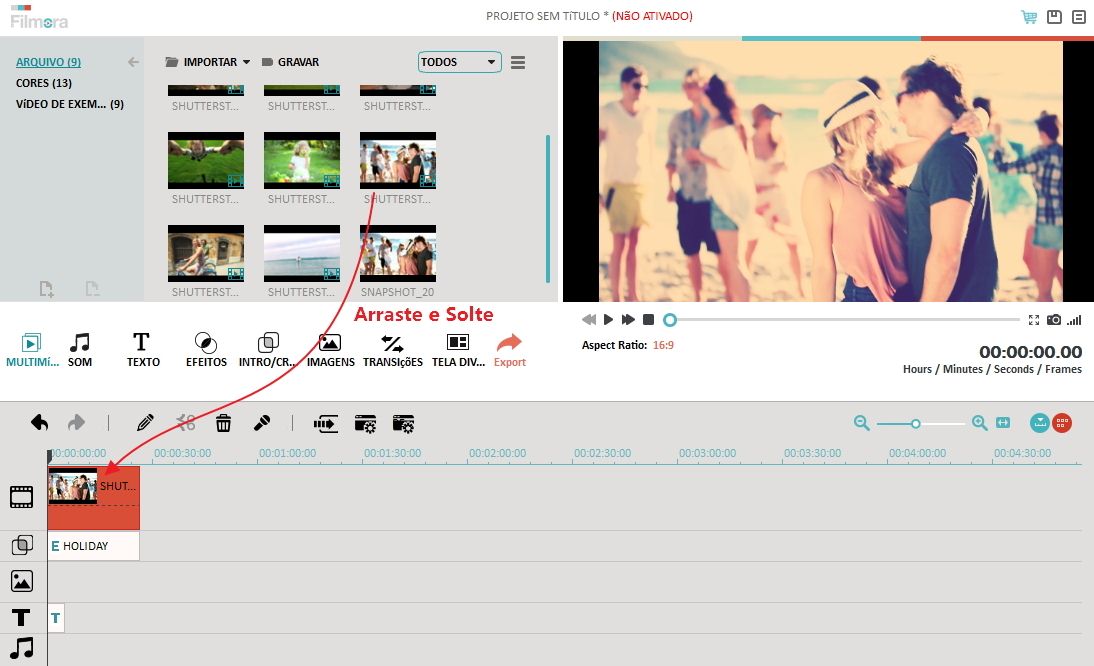
Passo 2: Editar e personalizar arquivos MKV
Então, arraste os arquivos para a faixa de vídeo na Linha do Tempo para edição. 1. Clicando duas vêzes sobre os arquivos MKV na Linha de Tempo; você pode recortar vídeos MKV, girar, definir contraste de vídeo, saturação e brilho, câmera lenta/rápida, etc.; 2. Na Linha do Tempo, simplesmente separe e corte o vídeo MKV arrastando-o e soltando-o. 3. Você também pode adicionar legendas personalizadas com fontes customizáveis, cor, estilos, etc.; 4. Mais de 50+ efeitos de vídeo estão disponibilizados para personalizar o seu vídeo.
 .
.
Passo 3: Adicionar transições de cenas
Depois que você adicionar a sequência de fotos na Linha do Tempo, uma boa idéia é adicionar algumas transições para seu vídeo ficar mais transado quando passar de um clipe para o outro. Para fazer isso, clique na guia "Transição" e arraste a transição que você mais gosta para o clipe na faixa. Existem 48 cenas de transição para você escolher e tornar a transição de um clipe para o outro mais harmoniosa.
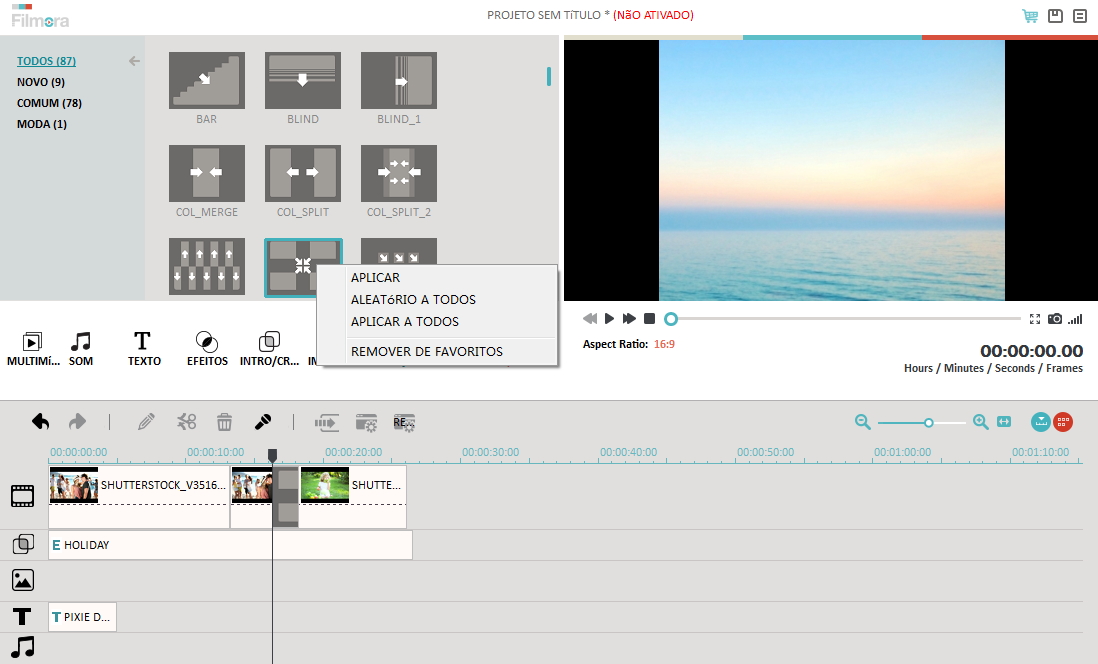
Passo 4: Compartilhar MKV editado
Quando você concluir a sua edição, clique em "Criar" para gravar o MKV editado em outro formato ou formato reproduzível nos dispositivos móveis. Você também pode compartilhar suas criações de vídeo diretamente no YouTube ou gravar o vídeo em um DVD para maior preservação.
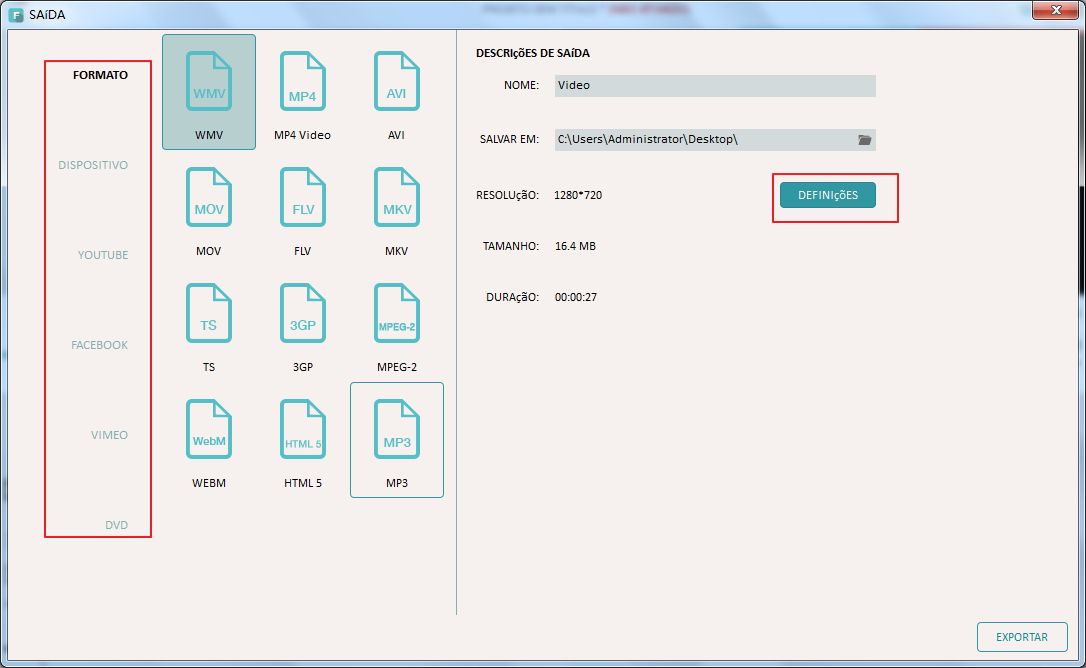
Baixe grátis o editor de vídeo MKV:







